
Gabriel Brooks
0
3194
904
Chromebook'ların dünyası hızla gelişiyor; en yeni makineler, birkaç yıl önceki seleflerinden çok daha güçlü.
Chromebook'unuzun en son modellere göre nasıl ölçtüğünü görmek istiyorsanız, bir Chromebook'un özelliklerini nasıl kontrol edeceğinizi bilmeniz gerekir. İşte bunu yapmanın birkaç yolu.
1. Bir Uygulamayla Chromebook Özelliklerini Kontrol Edin
Tipik olarak, üçüncü taraf seçeneklere bakmadan önce bir işletim sisteminin yerel çözümlerini tartışırız.
Ancak, bilgisayarınızın donanımı hakkında yalnızca başlık bilgisini bulmak istiyorsanız, çoğu kullanıcının doğrudan dış seçime yönelmesi gerekir. Daha sonra göreceğimiz gibi, Chrome OS’deki yerel araç kullanıcı dostu değildir ve çoğu kullanıcının gereksiniminin ötesinde değildir.
Üç uygulama göz atmaya değer:
diş
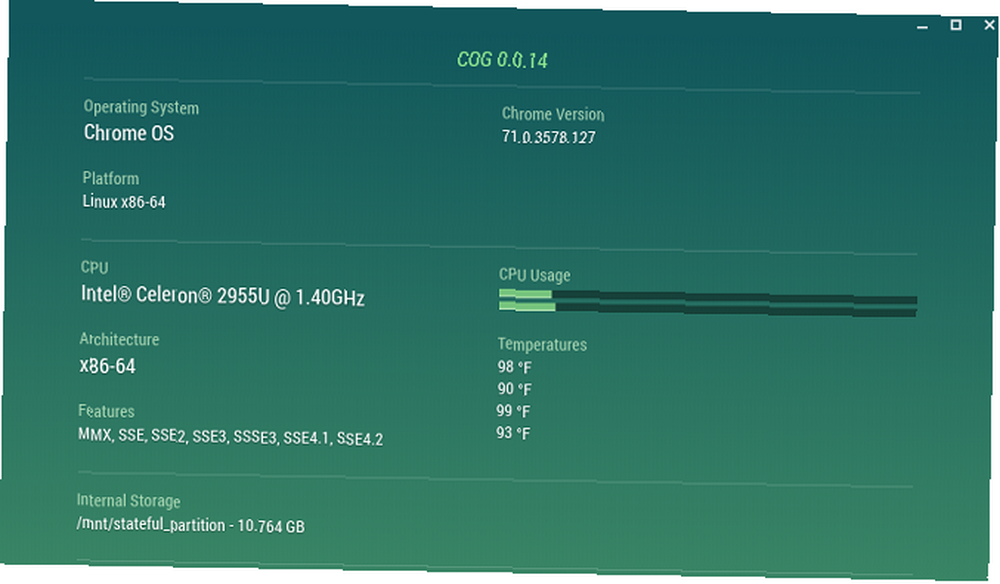
Cog, Chrome Web Mağazası'nda bulunan ücretsiz bir uygulama.
Basit arayüz, en çok isteyeceğiniz verileri gösterir. CPU, sistem mimarisi, depolama, ağ ve ekran hakkında bilgi içerir.
Hangi dil paketlerini çalıştırdığınızı, pil seviyenizi ve deşarj oranınızı ve Chrome eklentilerini görmek için Cog'u da kullanabilirsiniz..
İndir: Cog (Ücretsiz)
Sistem bilgisi
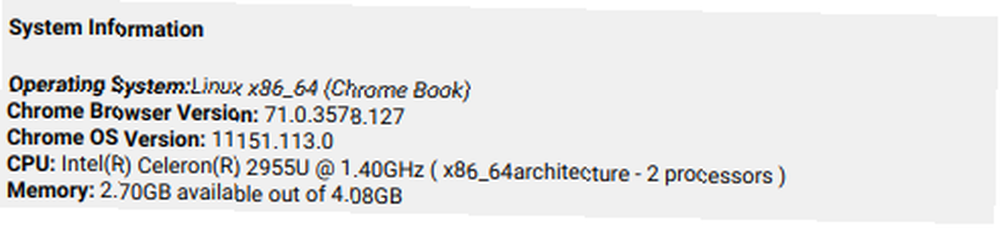
Sistem Bilgisi, makineniz hakkında daha temel bir bilgi seviyesi sunar. Beş şey görüntülenir:
- İşletim sistemi
- Chrome tarayıcısı sürümü
- Chrome OS sürümü
- İşlemci
- Bellek
Chrome Web Mağazası'nda Sistem Bilgisi ücretsizdir.
İndir: Sistem Bilgisi (Ücretsiz)
Sistem bilgisi
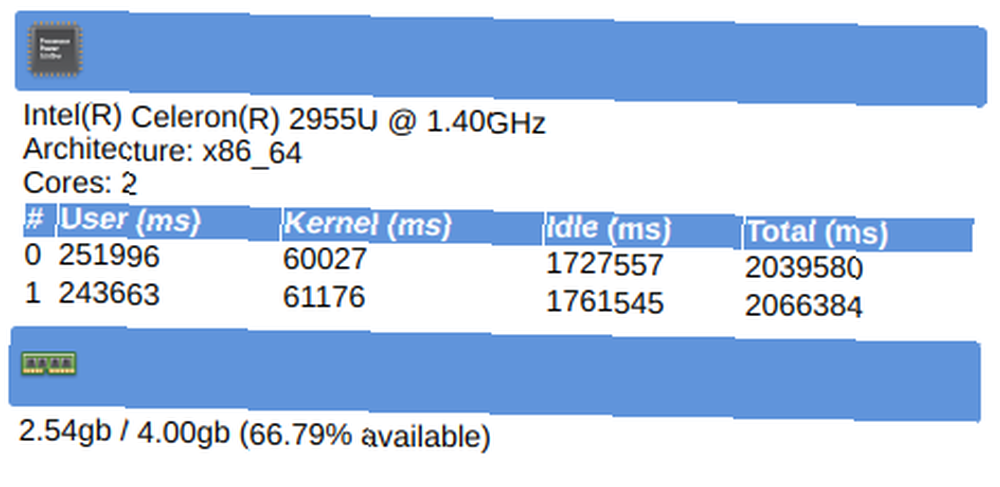
Benzer şekilde adlandırılmış Sistem Bilgisi, Chrome'a bir araç çubuğu ekler. Araç çubuğu, makinenizin CPU ve RAM'ini sağlar.
Eklenti aynı zamanda CPU çekirdeğinizin etkinliği hakkında da bilgi sağlar..
Yine, eklenti indirmek ücretsizdir.
İndir: Sistem Bilgisi (Ücretsiz)
Üç uygulamadan hangisi sizin için uygunsa, aradığınız bilgilere göre değişir. Üçünü de test edin ve sonunda yorumlarda bize favorilerinizi bildirin..
Şimdi Chromebook'un sistem bilgilerini ve özelliklerini kontrol etmenin yerel yollarına bakalım..
2. Chrome Sistem Bilgisi
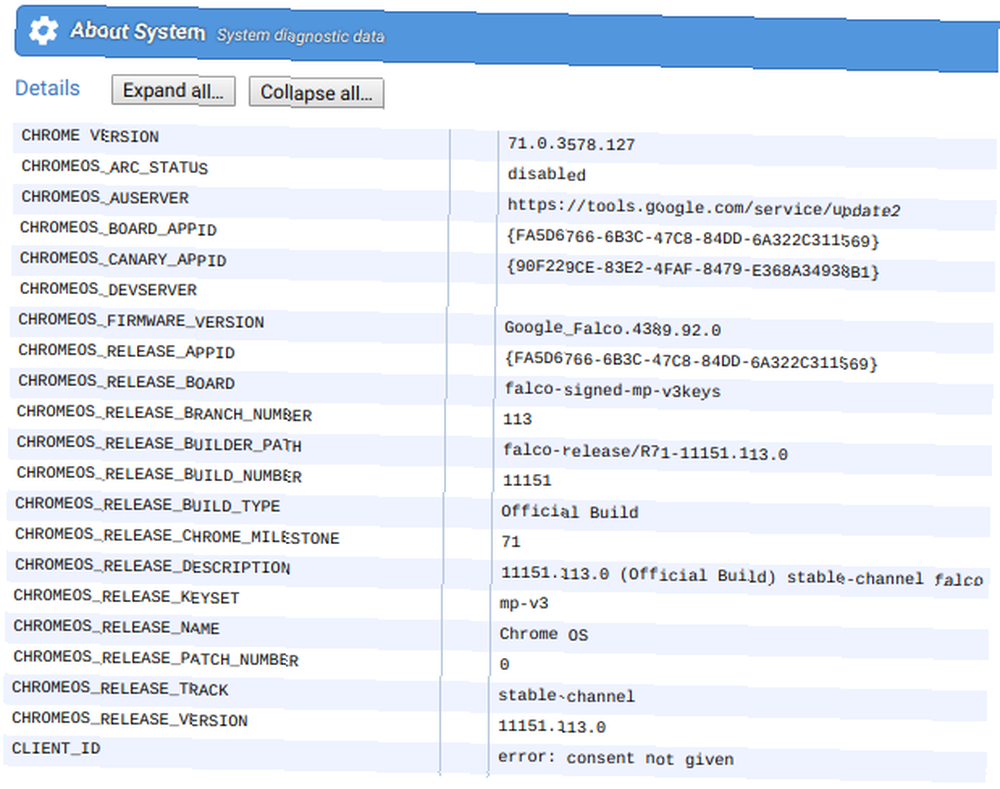
Chrome'da, Chromebook'un özellikleri ve sistem bilgileriyle ilgili her şeyi görmenize olanak tanıyan yerleşik bir araç bulunur, ancak belirttiğimiz gibi, kullanıcı dostu değildir.
Kontrol etmek istiyorsanız Chrome tarayıcısını açmanız ve yazmanız gerekir. chrome: // sistemi adres çubuğunda. Chrome'un erişimini sağlayacak Sistem hakkında sayfa.
Giriş listesini aşağı doğru kaydırırken, Chromebook'unuzun BIOS, RAM, çekirdek, ağ donanımı, güç kaynağı ve daha fazlası hakkında bilgi bulabilirsiniz. Tıklamak genişletmek bir giriş hakkında daha fazla ayrıntı görmek için.
Ayrıca kullanıcı profilleri, ayarlar ve günlük dosyaları dahil olmak üzere pek çok donanım dışı sistem bilgisi de bulunmaktadır..
3. Chrome OS hakkında
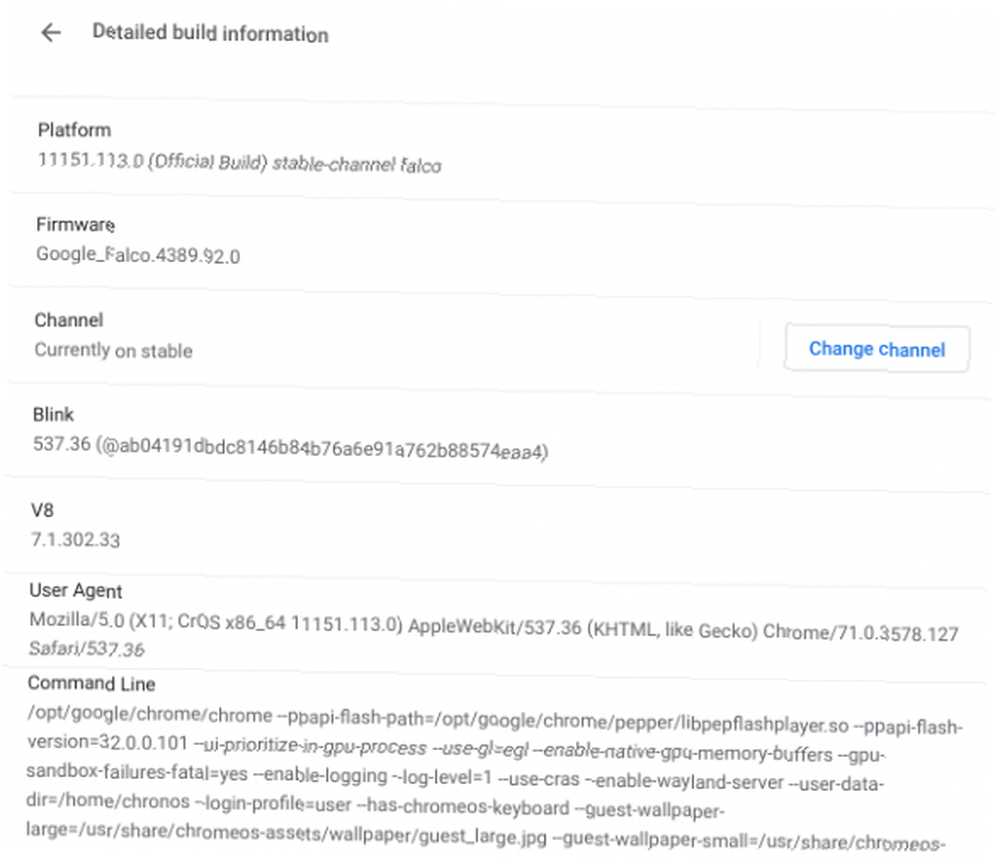
Chromebook'unuzun teknik özelliklerinin yalnızca belirli bir özelliğini öğrenmekle ilgileniyorsanız, bilmeniz gereken birkaç araç var..
Örneğin, yalnızca hangi işletim sistemi sürümünün çalıştığını bilmek istiyorsanız, belki de yeni bir güncellemenin doğru yüklenip yüklenmediğini kontrol etmek için Ayarlar Menü.
Ekranın sol tarafında, bir menüyü açmak için üç dikey çizgiyi tıklayın. Menünün alt kısmında, simgesine tıklayın. Chrome OS hakkında. Kullanmakta olduğunuz sürümü bir arada göreceksiniz. Güncellemeleri kontrol et buton.
Biraz daha derinliğe ihtiyacınız varsa, üzerine tıklayın. Detaylı Yapı Bilgisi. Makinenizin platformunu, bellenimini, güncelleme kanalını, kullanıcı aracısını ve daha fazlasını görebileceksiniz.
4. Chromebook'ta Depolamayı Kontrol Etme
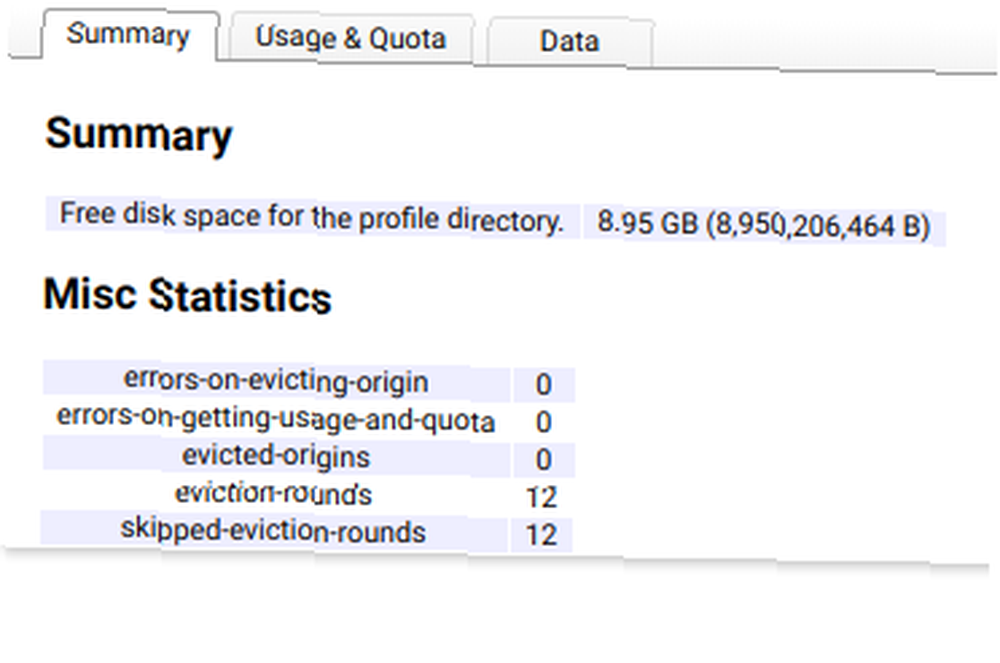
Chromebook'ların bu kadar makul fiyatlı olmasının birçok nedeninden biri, büyük sabit diskleri bulunmamasıdır..
32GB standart. Daha pahalı cihazlarda 64 veya 128 GB var, ancak piyasada hala 16 GB veya daha az olan bir çok Chromebook var.
Sıkı kısıtlamalar nedeniyle, depolama durumunuzu yakından takip etmeniz gerekir..
Chromebook'ta depolamayı kontrol etmek için, chrome: // kota-internals Chrome'un adres çubuğuna Diskinizde kalan boş alan miktarını ve ayrıca diğer çeşitli istatistikleri göreceksiniz.
Not: Chromebook'taki depolama sorunlarını azaltmanın bir yolu Google Drive'ı kullanmaktır. 15GB ücretsiz kazanıyorsunuz, ancak Chromebook sahiplerine iki yıl boyunca 100 GB ek alan.
Chromebook'ta Google Drive Depolama Birimi Nasıl Denetlenir
Google Drive hesabınızdaki kullanılabilir alanı Chrome OS içinden kontrol etmek için, Dosyalar Uygulamanın sağ üst köşesindeki üç dikey noktaya tıklayın ve açılır menünün altındaki çubuğu kontrol edin..
5. Chromebook Belleği, CPU ve Ağ Kullanımı
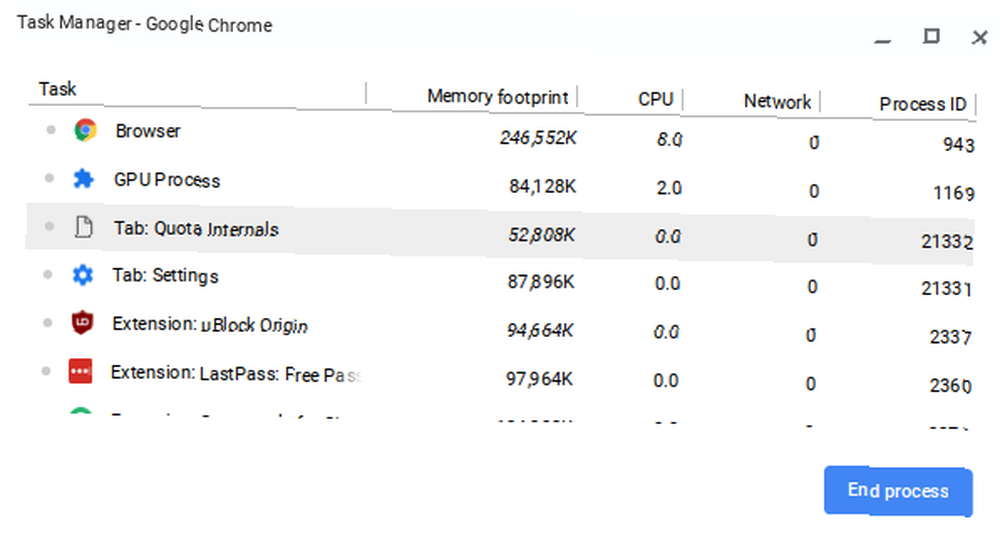
Windows kullanıcıları Görev Yöneticisine aşinadırlar. Ancak birçoğu Chrome OS’nin eşdeğer bir özelliğe sahip olduğunu bilmiyor.
Chrome OS'deki Görev Yöneticisi, bilgisayarınızda aktif olan her görev için bellek alanı, CPU kullanımı ve ağ kullanımı hakkındaki istatistikleri gösterir..
Görev Yöneticisi'ne erişmek için Chrome tarayıcısını açın ve sağ üst köşedeki üç dikey noktaya tıklayın. Şu yöne rotayı ayarla Diğer Araçlar> Görev Yöneticisi açmak için.
6. Chromebook'ta Ağ Bilgilerini Kontrol Edin
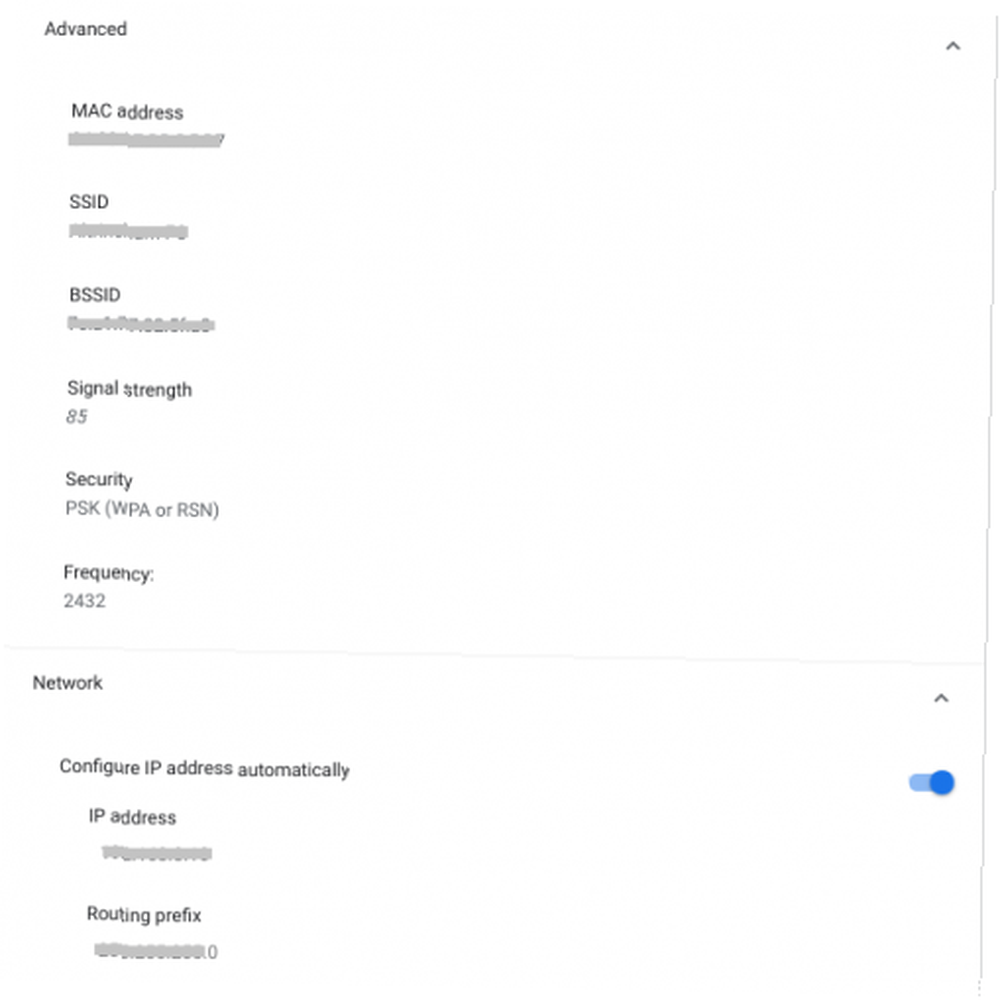
Chromebook'unuzun ağ donanımı veya bağlantısı hakkında herhangi bir şeyi kontrol etmek istiyorsanız, telefona gitmeniz gerekir. Ayarlar Uygulamanın.
Ayarlar uygulamasının üstünde, geçerli bağlantınızın adını görmelisiniz. Üzerine tıklayın, ardından genişletilmiş menüden ikinci kez tıklayın..
IP adresinizi göreceksiniz. Genişletirseniz ileri, Ağ, ve vekil listeleri, MAC adresinizden yönlendirme ön ekinize kadar her konuda bilgi bulabilirsiniz..
7. Üretici ile kontrol edin
İhtiyacınız olan verileri hala bulamıyorsanız, üreticinin web sitesini son çare olarak kontrol edebilirsiniz. Chromebook'unuzun yaşına bağlı olarak, makinenizin teknik özellikler sayfasını indirebilirsiniz..
Chromebook'unuz Hakkında Daha Fazla Bilgi Edinin
Artık Chromebook'taki özellikleri nasıl kontrol edeceğinizi biliyorsunuz, yeni bir bilgisayara yatırım yapmanın ya da mevcut bilgisayarınızı yükseltmenin zamanının gelip gelmediği konusunda bilinçli bir karar verebilirsiniz..
Yeni bir bilgisayar arayışı içindeyseniz, mağazalara gitmeden önce diğer makalelerimizden bazılarını inceleyin, şu anda satın alabileceğiniz en iyi Chromebook'lar hakkında yazdık. Her Kullanıcı için En İyi 5 Chromebook, En İyi 5 Her Kullanıcı Tipi için Chromebook'lar Piyasadaki en iyi Chromebook'ları mı arıyorsunuz? İşte ihtiyaçlarınıza göre en iyi Chromebook'lar. 500 doların altındaki en iyi dizüstü bilgisayarların yanı sıra 500 doların altındaki en iyi 5 dizüstü bilgisayar 500 doların altındaki en iyi 5 dizüstü bilgisayar 500 doların altındaki en iyi 5 dizüstü bilgisayar En iyi dizüstü bilgisayarları 500 doların altındaki en iyi dizüstü bilgisayarlar için seçtiklerimiz. .











